win7电脑如何清空剪切板 电脑清空剪切板操作方法介绍
2019-05-04 电脑常见问题
说起剪切板相信有很多用户都不会感到陌生了,它是内存当中的一款区域,可以用来存储临时数据,不过有很多时候我们都需要清空电脑中的剪切板,那么win7电脑如何清空剪切板呢?下面为大家带来win7电脑清空剪切板的操作步骤。
清空剪切板操作方法:
1、剪切板这东西比较抽象,如果你因为U盘无法停止运行,有可能是因为你复制U盘的资料到电脑造成的,你可以在在复制一个电脑上的资料即可把上次的清空了。
2、Win7没有界面形式的剪切板,如果你要看剪切板就如下操作:开始-所有程序-附件-命令提示符。如图所示:
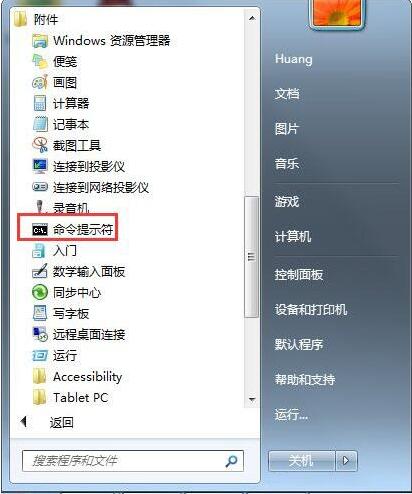
3、右击命令提示符,选择“以管理员身份运行”。如图所示:
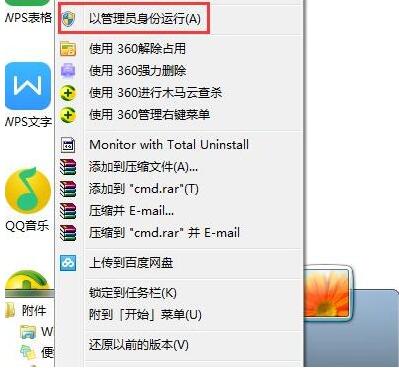
4、输入clip /?,使用命令行的方式调用剪贴板查看器。如图所示:

5、不过如果你是一名普通用户,如何清空剪切板还是建议您直接使用Ctrl+C,Ctrl+V就好了。
win7电脑清空剪切板的操作方法步骤就为小伙伴们详细介绍到这里了,如果用户们不知道怎么清空剪切板,可以参考上述方法步骤进行操作哦,希望本篇教程能够帮到大家,更多精彩教程请关注u深度官方网站。

